Tabscrollknoppen inschakelen in Google Chrome
Hier leest u hoe u bladerknoppen voor tabbladen in Google Chrome inschakelt.
Naast de schuifbare tabstrip met een instelbare tabbreedte, maakt Google Chrome het mogelijk om scrollknoppen voor tabbladen in te schakelen. Wanneer deze functie is ingeschakeld, geeft de browser twee extra knoppen weer waarmee u heen en weer door de rij met tabbladen kunt bladeren.
Advertentie
Wanneer u meerdere tabbladen opent, wordt hun breedte kleiner totdat u alleen het pictogram kunt zien. Als u meer tabbladen opent, verdwijnt het pictogram ook. Om dit probleem op te lossen, bevat Google Chrome een: schuifbare tabstrip. Het is handig voor gebruikers die veel tabbladen openen. De browser biedt de mogelijkheid om door de tabrij te scrollen, zodat de tabtitels leesbaar blijven en er gemakkelijk tussen kan worden genavigeerd.
Met de laatste wijzigingen kunt u met Chrome de minimale breedte van tabbladen voor de schuifbare tabstrip. Bovendien kunt u de schuifknoppen inschakelen. De tabscrollknoppen verschijnen alleen als de tabscroll-optie actief is. Vanaf nu moeten beide functies worden ingeschakeld met vlaggen. Hier is hoe het eruit ziet in actie.

In dit bericht wordt uitgelegd hoe u bladerknoppen voor tabbladen in Google Chrome inschakelt.
Tabscrollknoppen inschakelen in Google Chrome
- Google Chrome openen.
- Binnenkomen
chrome://flags/#scrollable-tabstripin de adresbalk en druk op de Enter-toets. - Selecteer een van de "Ingeschakeld" opties, b.v. Ingeschakeld - tabbladen verkleinen tot een grote breedte voor de de Scrollbare tabstrip optie in het vervolgkeuzemenu.
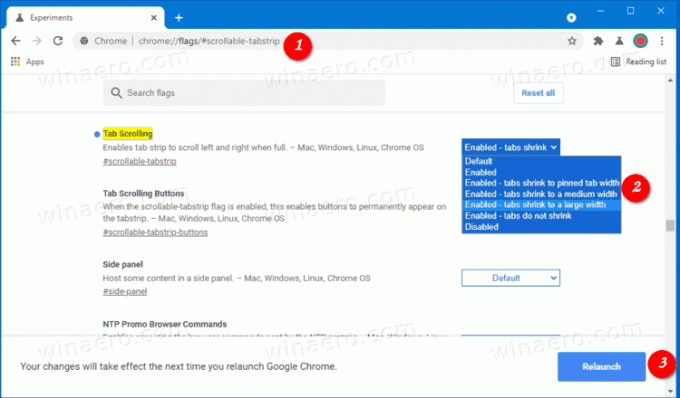
- Typ nu
chrome://flags/#scrollable-tabstrip-buttonsin de adresbalk. - Selecteer
Ingeschakelduit het vervolgkeuzemenu voor de Scrollknoppen voor tabbladen optie.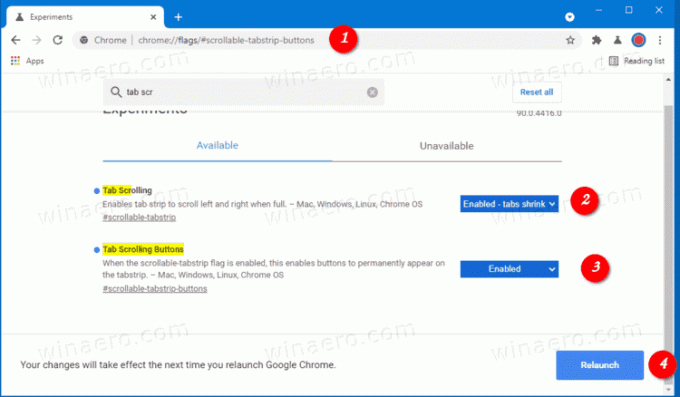
- Start de browser opnieuw.
Je bent klaar.
Open nu veel tabbladen. U ziet de schuifknoppen en u kunt door tabbladen bladeren door op de knoppen aan het einde van de tabstrip te klikken, naast de knop voor het nieuwe tabblad.
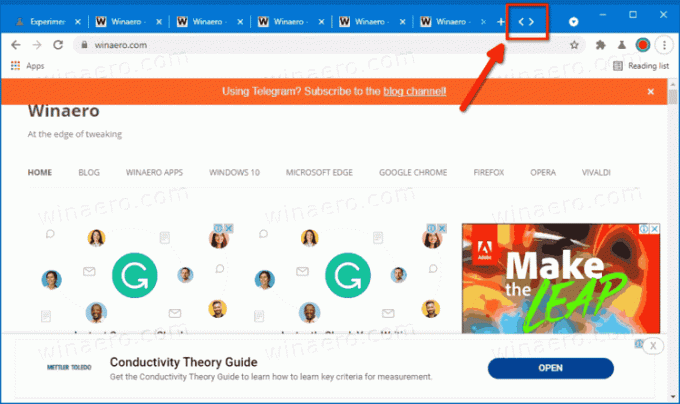
Met al deze geavanceerde opties toegevoegd in de Chrome Canary 90.0.4415.0, is scrollen door tabbladen eindelijk nuttig geworden voor gebruikers die met veel tabbladen te maken hebben. Hoewel het nog niet bekend is wanneer de wijziging wordt toegevoegd aan de stabiele versie van de browser, zou het niet zo lang moeten duren.

